Google で逆画像検索を行う方法に関するプロのヒント: 検索エクスペリエンスを向上させましょう!
公開: 2022-12-31Google 画像検索は、関連するキーワードを入力して写真や写真を検索できる優れた場所です。 用語を検索して、入力した内容に関連する画像を見つけるだけで、ほとんどの検索エンジンがこの優れた機能を提供します.
Neilpatel.com のレポートによると、すべての Google トラフィックの 10.1% は images.google.com に対するものです。 しかし、画像を使って Google 検索することもできることをご存知ですか? Google逆画像検索といいます。 これを行うと、特定の写真に関する詳細情報を調べたり、類似の写真を見つけることができます。
逆画像検索は、実際には思ったほど複雑ではありません。 キーワードではなく画像でインターネットを検索するだけで、視覚的に類似した画像や画像がオンラインで表示される Web サイトなど、多くの貴重な情報が得られます。
この記事では、Google で逆画像検索を実行して画像を詳しく調べる方法を紹介しました。これは非常に役立ちます。 また、ここでは、Google 画像逆検索を使用できる理由とタイミングについて説明しました。
それでは、始めましょう。
目次
Google 逆画像検索を使用する必要がある場合
Google で逆画像検索を行う場合、通常、テキスト形式のクエリではなく、写真または写真へのリンクを検索バーに配置します。 次に、Google は、あなたの画像と関連する画像を掲載している Web サイトの検索を開始します。 したがって、次の理由から、Google で画像を検索する必要があります。
- 他の関連画像を見つけるには:特定の画像に関連する他の写真を見つけたい場合は、Google で画像を逆検索すると、関連する画像を見つけるのに役立ちます。
- 情報を検索するには:写真に関する情報を検索したい場合、画像を逆検索すると、人物の名前や画像に関連する製品に関する情報を含む Web サイトが表示されることがあります。
- 盗作を検出するには: Google で画像を逆検索すると、通常は類似の画像が表示されるため、画像が他の人の作品からコピーされたものかどうかを簡単に明らかにできます。
Googleで逆画像検索を行う方法:携帯電話またはコンピューターから
Google の逆画像検索では、実際には、書かれたキーワードの代わりに画像で検索できます。 また、Chrome のモバイル アプリまたはパソコンを使用して、スマートフォンで Google の逆画像検索を行うことができます。 したがって、ここにそれらの段階的なプロセスがあります。
1.iPhoneまたはAndroidでの逆画像検索
インターネットの写真またはファイルの画像を使用して、iPhone または Android デバイスで逆画像検索を実行できます。
インターネットから画像を使用する場合は、まずモバイル デバイスに Google Chrome モバイル アプリをダウンロードして、画像の逆検索を行う必要があります。 次に、Chrome アプリで google.com を開き、検索する画像を記述します。
その後、上部の [画像] タブをクリックして、画像検索結果のみを表示します。 次に、検索結果から画像をクリックして拡大し、画像の左下隅にある Google レンズ アイコンをタップして画像を選択する必要があります。
これで、Chrome は検索クエリに一致する画像を提供し始めます。 また、ファイルの画像を使用する場合は、デバイスで Google アプリを開き、検索バーのカメラ アイコンをタップする必要があります。
カメラや画像ギャラリーへのアクセス許可をアプリが求める場合があります。 次に、上部セクションのカメラ アイコンをタップして写真を撮るか、下部セクションのギャラリーで画像を探すこともできます。
ここで、画像をクリックするだけで、Google が画像検索の結果を表示し始めます。
2. パソコンで逆画像検索
コンピューターからファイルをアップロードするか、インターネットで画像を検索するだけで、コンピューター上で Google 画像逆検索をより簡単に行うことができます。 また、Google 画像は通常、Chrome、Firefox、および Safari ブラウザで動作します。
したがって、インターネットの画像を使用している場合は、Google で見つけた画像を右クリックし、ポップアップ メニューで [画像のアドレスをコピー] を選択します。
ここで、任意の Web ブラウザで images.google.com を開き、カメラ アイコンをクリックする必要があります。 その後、「画像リンクを貼り付け」というテキスト ボックスに画像の URL を貼り付けて、[検索] ボタンをクリックします。
また、ファイルの画像を使用している場合は、まず images.google.com をウェブ ブラウザで開き、カメラ アイコンをクリックします。
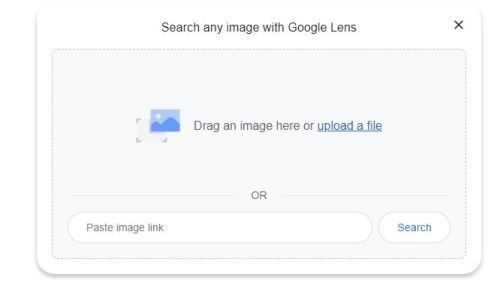
次に、ここに画像をドラッグすると表示されている場所に画像を簡単にドラッグアンドドロップするか、ファイルのアップロードリンクをクリックしてデスクトップ上の画像を検索することもできます.
画像をアップロードする場合は、コンピューター上で画像を見つけてクリックし、[開く] を選択する必要があります。 画像がアップロードされると、同様の画像を含むページが表示されます。
Bingを使用して逆画像検索を行う方法
Google を使用して画像の逆検索を実行したくない場合は、他のオプションも使用できます。 Microsoft の Bing など、他の検索エンジンも画像の逆検索を行うのに役立つためです。
また、デスクトップを使用している場合は、デスクトップ ブラウザーで www.bing.com を開き、検索バーのカメラ アイコンをクリックする必要があります。
ポップアップ メニューで、画像をドラッグ アンド ドロップしたり、コンピュータ上のファイル内の画像を参照したり、画像またはその URL を貼り付けたり、写真を撮ったりすることができます。
次に、Bing は、逆画像検索の結果を含む別のウィンドウを開きます。 また、モバイル デバイスを使用している場合は、ブラウザーで www.bing.com を開き、同様に検索バーのカメラ アイコンをクリックします。
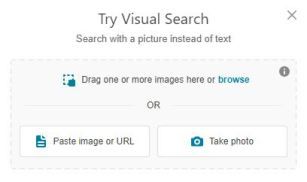
ここで、画像の逆検索にカメラとメディア ファイルを使用する場合は、Bing にカメラとメディア ファイルへのアクセスを許可する必要がある場合があります。
その後、画面下部中央にある虫眼鏡アイコンをタップして写真を撮るか、左下にある額縁アイコンをタップしてファイルから画像を選択します。 その後、Bing は逆画像検索の結果を表示します。
逆画像検索用のサードパーティ製アプリ
ブラウザよりもアプリを好む場合、または逆画像検索の要件として Google アプリと Google Chrome 以外のものを探している場合は、試用できる、または常にスマートフォンに保持できるアプリがいくつかあります。
1. カメラ検索
現実世界でオブジェクトを見つけて、それが実際に何であるかを知りたい場合、CamFind は間違いなく役に立ちます。 写真を撮るだけで、アプリが高度な画像認識ソフトウェアを使用して識別します。
ただし、常に適切な結果が得られるとは限らないことに注意してください。 また、Google Play と App Store の両方のプラットフォームで利用でき、完全に無料です。 商品画像であれば価格比較もできます。
2.リバース
画像ファイルまたは画像の URL がある場合は、Reversee を使用して画像の逆検索を実行できます。 ただし、このアプリには独自の検索エンジンがないため、Google を使用して画像の逆検索を行います。
このアプリは、Android と iOS の両方のユーザーが無料で利用できます。また、Bing や Yandex などの高度な検索エンジンから結果を取得するために、アプリ内購入で $3.99 のプロ バージョンにアップグレードすることもできます。
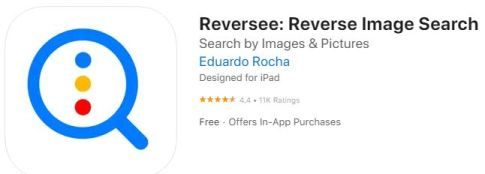
3.画像で検索
画像による検索は、類似の画像を見つけるのに役立つ逆画像検索用の無料アプリです。 通常、Google、Bing、Yandex などの一般的な検索エンジンを使用します。 また、Android ユーザーのみ完全に無料です。
このアプリは非常に使いやすく、高速で信頼性があります。 また、画像をキャプチャするカメラもサポートしており、複数の検索エンジンからの結果を同時に表示できます。 また、完全版を購入することで広告を削除できます。
Google 逆画像検索のまとめ
逆画像検索アプリは、似たような写真を見つけるのに非常に便利です。 そのため、これらのアプリは、グラフィック デザイナー、ファッション デザイナー、インテリア デコレーターなど、写真や画像を扱う一般的な人々にとって非常に役立ちます。
また、これらの職業に就いている場合、逆画像検索アプリは、元の作品が誰かに盗まれたかどうかを判断するのに役立ちます。
また、逆画像検索を実行できる Web サイトもあり、他のオプションを探している場合はそれらを使用できます。
詳細で有益なガイドが、モバイルまたはコンピューターで Google の逆画像検索を行う方法を理解するのに役立つことを願っています.
これらの手順のいずれかで問題が発生した場合は、下のコメント欄にメッセージを残してください。
よくある質問: Google 逆画像検索
デスクトップ コンピューターで Google 逆画像検索を実行するのは非常に簡単です。 ただし、多くの人がモバイル デバイスを逆画像検索に使用しており、多くの質問があります。 ここでは、それらのいくつかに簡単に答えようとしました。
